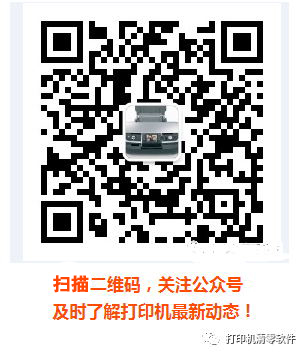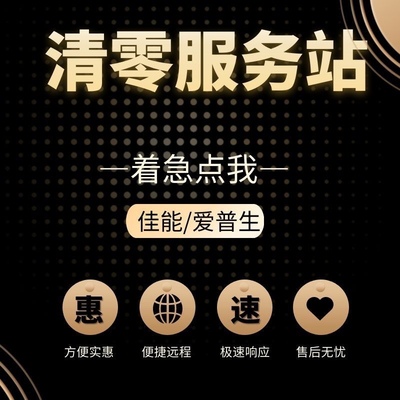- A+
HP LaserJet 6L HP彩色激光打印机打印自检测试页并查看打印页。具体操作步骤是什么?1.确保“ 就绪 ”(底部)指示灯亮,所有其他指示灯灭。如果打印机处于休眠模式,按下并释放前面板按钮,使其进入“ 就绪 ”状态。2.按下前面板按钮, 数据 "(中间)指示灯亮, 就绪 "指示灯开始闪烁,打印机的自检页面开始打印,自检页面也包含配置信息。自检页中配置设置下的打印页数后的数据是自购买以来打印机打印的总页数。惠普LaserJet 1010/1012/1015惠普彩色激光打印机打印自检测试页和检查打印页数的详细步骤是什么?1.当打印机处于就绪状态时;2.按住执行按钮5秒钟。当(注意少于10秒)“执行”指示灯亮时,松开“执行”按钮,打印配置页面。配置页中页数下打印的总页数后的数据是自购买以来打印机打印的总页数。HP LaserJet 1100/1100A HP彩色激光打印机打印自检测试页并检查打印页。具体操作步骤是什么?1.确保打印机处于“ 就绪 ”状态。如果打印机处于休眠模式,请按GO键使其进入“ 就绪 ”状态;2.按下并松开打印机控制面板上的GO按钮,开始打印打印机的自检页,该页也包含配置信息。自检页中配置设置下的打印页数后的数据是自购买以来打印机打印的总页数。HP LaserJet 1022 HP彩色激光打印机打印自检测试页并查看打印页。具体操作步骤是什么?1.当打印机处于就绪状态时("就绪"指示灯亮);2.按住执行按钮5秒钟,开始打印配置页面。配置页中页数下打印的总页数后的数据是自购买以来打印机打印的总页数。HP LaserJet 1150 HP彩色激光打印机打印自检测试页并查看打印页。具体操作步骤是什么?1.当打印机处于就绪状态时("就绪"指示灯亮);2.按住执行按钮5秒钟以配置页面。配置页中页数下打印的总页数后的数据是自购买以来打印机打印的总页数。HP LaserJet 1160 HP彩色激光打印机打印自检测试页并查看打印页。具体操作步骤是什么?1.当打印机处于就绪状态时("就绪"指示灯亮);2.按住green 执行键5秒,直到灯亮放开,打印配置页和耗材状态页。1.同时打印耗材的配置页和状态页。“耗材状态”页面提供有关安装在打印机中的打印碳粉盒、打印碳粉盒中的剩余碳粉量以及已打印页数和已处理打印作业的信息。2.配置页中页数下打印的总页数后的数据是自购买以来打印机打印的总页数。3.通过打印机的碳粉灯检查碳粉盒的寿命。碳粉灯亮起时,碳粉含量低。HP LaserJet 1200 HP彩色激光打印机打印自检测试页并查看打印页。具体操作步骤是什么?1.确认打印机处于就绪状态;2.按GO键开始打印配置页面。配置页中页数下打印的总页数后的数据是自购买以来打印机打印的总页数。HP LaserJet 1300 HP彩色激光打印机打印自检测试页并查看打印页。具体操作步骤是什么?1.确认打印机处于就绪状态;2.按下执行 5秒。当“执行”指示灯亮起时,松开“执行”按钮。1.配置页中页数下打印的总页数后的数据是自购买以来打印机打印的总页数。2.同时打印配置页和耗材状态页。“耗材状态”页面提供有关安装在打印机中的打印碳粉盒、打印碳粉盒中的剩余碳粉量以及已打印页数和已处理打印作业的信息。3.耗材的状态和打印页数可在打印机工具箱的状态选项卡中查看。HP LaserJet 1320 HP彩色激光打印机打印自检测试页并查看打印页。具体操作步骤是什么?1.确认打印机处于就绪状态(“就绪”指示灯亮);2.按住green 执行键5秒钟,直到注意灯亮起并松开,打印配置页和耗材状态页。1.同时打印耗材的配置页和状态页。“耗材状态”页面提供有关安装在打印机中的打印碳粉盒、打印碳粉盒中的剩余碳粉量以及已打印页数和已处理打印作业的信息。2.配置页中页数下打印的总页数后的数据是自购买以来打印机打印的总页数。3.通过打印机的碳粉灯检查碳粉盒的寿命。如果碳粉灯亮起,表示碳粉量不足。HP LaserJet 2100 HP彩色激光打印机打印自检测试页并查看打印页。具体操作步骤是什么?1.确保打印机处于“ 就绪 ”状态;2.同时按下并释放打印机控制面板上的GO和JOB CANCEL按钮,开始打印配置页面。配置页中页数下打印的总页数后的数据是自购买以来打印机打印的总页数。HP LaserJet 2200 HP彩色激光打印机打印自检测试页并查看打印页。具体操作步骤是什么?1.确保打印机处于“ 就绪 ”状态;2.同时按下并释放打印机控制面板上的GO和JOB CANCEL按钮,开始打印配置页面。配置页中页数下打印的总页数后的数据是自购买以来打印机打印的总页数。HP LaserJet 2300 HP彩色激光打印机打印自检测试页并查看打印页。具体操作步骤是什么?1.按住打印机的√键进入菜单,按▼直到出现信息。2.按住√键,直到出现打印配置。3.按√键打印配置页面。打印配置将显示在显示屏上,并且配置页面将被打印。1.在打印机的“信息”菜单下找到“打印耗材状态”页面,然后单击检查键打印“耗材状态”页面。“耗材状态”页面提供有关安装在打印机中的打印碳粉盒、打印碳粉盒中的剩余碳粉量以及已打印页数和已处理打印作业的信息。2.配置页中打印机信息下的页数后的数据是自购买以来打印机打印的总页数。3.按下打印机信息菜单下的检查键,进入并找到打印使用页面。单击复选标记打印使用页面。使用该页面提供有关在各种纸张上打印的份数和碳粉覆盖范围的信息。HP LaserJet 2420/2430 HP彩色激光打印机打印自检测试页,并检查打印页数。具体操作步骤是什么?1.按住打印机的√键进入菜单,按▼直到出现信息。2.按住√键,直到出现打印配置。3.按√键打印配置页面。打印配置将显示在显示屏上,并且配置页面将被打印。1.在打印机的“信息”菜单下找到“打印耗材状态”页面,然后单击检查键打印“耗材状态”页面。“耗材状态”页面提供有关安装在打印机中的打印碳粉盒、打印碳粉盒中的剩余碳粉量以及已打印页数和已处理打印作业的信息。2.配置页中打印机信息下的页数后的数据是自购买以来打印机打印的总页数。3.按打印机上信息菜单下的检查键,进入并找到打印使用页面,然后单击检查键。使用页面提供有关在各种纸张上打印的份数、打印模式、每个进纸通道的进纸量以及碳粉覆盖率的信息。惠普LaserJet 3015/3030/3380惠普彩色激光打印机打印自检测试页和检查打印页数的详细步骤是什么?1.在打印机就绪状态下,按菜单键显示主菜单;;2.右键>按四次出现报告,并按菜单键;3.按五次右键,将出现配置报告,然后按菜单键打印配置页面。在打印机就绪状态下,按menu键显示主菜单,按四次右键显示报告,按menu键,按七次右键显示使用页面,然后按menu键打印使用页面。使用pages提供用于打印、复印、扫描和传真的页数。惠普激光打印机30201。在打印机就绪状态下,按菜单键和主菜单;会出现;2.右键单击要显示的报告,然后单击菜单;3.按两次右键显示配置报告,然后按菜单键打印配置页面。在打印机就绪状态下,按菜单键显示主菜单,按右键显示报告,按菜单键按三次右键显示使用页面,再按菜单键打印使用页面。使用页数提供用于打印、复印和扫描的页数。HP LaserJet 3200 HP彩色激光打印机打印自检测试页并查看打印页。具体操作步骤是什么?1.在打印机就绪状态下,按菜单键显示主菜单;;2.右键单击要显示的报告,然后单击菜单;3.按两次右键显示配置报告,然后按菜单键打印配置页面。在“配置”页面的“页数”菜单下,项目是纸张的使用情况。HP LaserJet 3300/3330 HP彩色激光打印机打印自检测试页,并检查打印页数。具体操作步骤是什么?1.在打印机就绪状态下,按菜单键显示主菜单;;2.右键>按四次出现报告,并按菜单键;3.按五次右键,将出现配置报告,然后按菜单键打印配置页面。在“配置”页面的“页数”菜单下,项目是纸张的使用情况。HP LaserJet 4000/4050 HP彩色激光打印机打印自检测试页并检查打印页。具体操作步骤是什么?1.按住打印机的菜单按钮,直到出现信息菜单。2.按住项目,直到出现打印配置。3.按选择打印配置页面。打印配置将显示在显示屏上,并且配置页面将被打印。1.配置页中打印机信息下的页数后的数据是自购买以来打印机打印的总页数。2.无耗材状态页面和使用页面。HP LaserJet 4100 HP彩色激光打印机打印自检测试页并查看打印页。具体操作步骤是什么?1.按住打印机的菜单按钮,直到出现信息菜单。2.按住项目,直到出现打印配置。3.按选择打印配置页面。打印配置将显示在显示屏上,并且配置页面将被打印。1.在打印机的“信息”菜单下找到“打印耗材状态”页面,然后单击检查键打印“耗材状态”页面。“耗材状态”页面提供有关安装在打印机中的打印碳粉盒、打印碳粉盒中的剩余碳粉量以及已打印页数和已处理打印作业的信息。2.配置页中打印机信息下的页数后的数据是自购买以来打印机打印的总页数。HP LaserJet 4100mfp HP彩色激光打印机打印自检测试页并查看打印页。具体操作步骤是什么?1.按住打印机的菜单按钮,直到出现信息菜单。2.按住项目,直到出现打印配置。3.按选择打印配置页面。打印配置将显示在显示屏上,并且配置页面将被打印。1.在打印机的“信息”菜单下找到“打印耗材状态”页面,然后单击检查键打印“耗材状态”页面。“耗材状态”页面提供有关安装在打印机中的打印碳粉盒、打印碳粉盒中的剩余碳粉量以及已打印页数和已处理打印作业的信息。2.配置页中打印机信息下的页数后的数据是自购买以来打印机打印的总页数。3.按下打印机信息菜单下的检查键,进入并找到打印使用页面。单击复选标记打印使用页面。使用页面提供打印、复印、传真和其他有关各种纸张的使用页数和碳粉覆盖率的信息。HP LaserJet 4200 HP彩色激光打印机打印自检测试页并查看打印页。具体操作步骤是什么?1.按住打印机的√键进入菜单,按▼直到出现信息。2.按住√键,直到出现打印配置。3.按√键打印配置页面。打印配置将显示在显示屏上,并且配置页面将被打印。1.在打印机的“信息”菜单下找到“打印耗材状态”页面,然后单击检查键打印“耗材状态”页面。“耗材状态”页面提供有关安装在打印机中的打印碳粉盒、打印碳粉盒中的剩余碳粉量以及已打印页数和已处理打印作业的信息。2.配置页中打印机信息下的页数后的数据是自购买以来打印机打印的总页数。3.按下打印机信息菜单下的检查键,进入并找到打印使用页面。单击复选标记打印使用页面。使用该页面提供有关在各种纸张上打印的份数和碳粉覆盖范围的信息。HP LaserJet 4250 HP彩色激光打印机打印自检测试页并查看打印页。具体操作步骤是什么?1.按住打印机的√键进入菜单,按▼直到出现信息。2.按住√键,直到出现打印配置。3.按√键打印配置页面。打印配置将显示在显示屏上,并且配置页面将被打印。1.在打印机的“信息”菜单下找到“打印耗材状态”页面,然后单击检查键打印“耗材状态”页面。“耗材状态”页面提供有关安装在打印机中的打印碳粉盒和维护套件、打印碳粉盒中的剩余碳粉量以及已打印页数和已处理打印作业的信息。2.配置页中打印机信息下的页数后的数据是自购买以来打印机打印的总页数。3.按下打印机信息菜单下的检查键,进入并找到打印使用页面。单击复选标记打印使用页面。使用该页面提供有关在各种纸张上打印的份数和碳粉覆盖范围的信息。HP LaserJet 4300 HP彩色激光打印机打印自检测试页并查看打印页。具体操作步骤是什么?1.按住打印机的√键进入菜单,按▼直到出现信息。2.按住√键,直到出现打印配置。3.按√键打印配置页面。打印配置将显示在显示屏上,并且配置页面将被打印。1.在打印机的“信息”菜单下找到“打印耗材状态”页面,然后单击检查键打印“耗材状态”页面。“耗材状态”页面提供有关安装在打印机中的打印碳粉盒和维护套件、打印碳粉盒中的剩余碳粉量以及已打印页数和已处理打印作业的信息。2.配置页中打印机信息下的页数后的数据是自购买以来打印机打印的总页数。HP LaserJet 4350 HP彩色激光打印机打印自检测试页并查看打印页。具体操作步骤是什么?1.按住打印机的√键进入菜单,按▼直到出现信息。2.按住√键,直到出现打印配置。3.按√键打印配置页面。打印配置将显示在显示屏上,并且配置页面将被打印。HP LaserJet 4350 HP彩色激光打印机打印自检测试页并查看打印页。具体操作步骤是什么?1.按住打印机的√键进入菜单,按▼直到出现信息。2.按住√键,直到出现打印配置。3.按√键打印配置页面。打印配置将显示在显示屏上,并且配置页面将被打印。1.在打印机的“信息”菜单下找到“打印耗材状态”页面,然后单击检查键打印“耗材状态”页面。“耗材状态”页面提供有关安装在打印机中的打印碳粉盒和维护套件、打印碳粉盒中的剩余碳粉量以及已打印页数和已处理打印作业的信息。2.配置页中打印机信息下的页数后的数据是自购买以来打印机打印的总页数。HP LaserJet 5000 HP彩色激光打印机打印自检测试页并查看打印页。具体操作步骤是什么?1.按住打印机的菜单按钮,直到出现信息菜单。2.按住项目,直到出现打印配置。3.按选择打印配置页面。打印配置将显示在显示屏上,并且配置页面将被打印。1.配置页中打印机信息下的页数后的数据是自购买以来打印机打印的总页数。2.无耗材状态页面和使用页面。HP LaserJet 5100 HP彩色激光打印机打印自检测试页并查看打印页。具体操作步骤是什么?1.按住打印机的菜单按钮,直到出现信息菜单。2.按住项目,直到出现打印配置。3.按选择打印配置页面。打印配置将显示在显示屏上,并且配置页面将被打印。1.配置页中打印机信息下的页数后的数据是自购买以来打印机打印的总页数。2.无耗材状态页面和使用页面。HP LaserJet 8000 HP彩色激光打印机打印自检测试页并查看打印页。具体操作步骤是什么?1.按住打印机的菜单按钮,直到出现信息菜单。2.按住项目,直到出现打印配置。3.按选择打印配置页面。打印配置将显示在显示屏上,并且配置页面将被打印。1.配置页中打印机信息下的页数后的数据是自购买以来打印机打印的总页数。2.在配置页面上,HP TonerGuage会显示剩余的碳粉。3.按住打印机的菜单右键,直到出现信息菜单,按住ITEM直到出现PTRIINT使用页面,然后按选择键打印使用页面。使用该页面提供有关在各种纸张上打印的份数和碳粉覆盖范围的信息。HP LaserJet 9000/9050 HP彩色激光打印机打印自检测试页,并检查打印页数。具体操作步骤是什么?1.按住打印机的√键进入菜单,按▼直到出现信息。2.按住√键,直到出现打印配置。3.按√键打印配置页面。打印配置将显示在显示屏上,并且配置页面将被打印。1.在打印机的“信息”菜单下找到“打印耗材状态”页面,然后单击检查键打印“耗材状态”页面。“耗材状态”页面提供有关安装在打印机中的打印碳粉盒和维护套件、打印碳粉盒中的剩余碳粉量以及已打印页数和已处理打印作业的信息。2.配置页中打印机信息下的页数后的数据是自购买以来打印机打印的总页数。3.按下打印机信息菜单下的检查键,进入并找到打印使用页面。单击复选标记打印使用页面。使用该页面提供有关在各种纸张上打印的份数和碳粉覆盖范围的信息。您可能还关注:■惠普激光打印机维修信息,请访问:惠普打印机维修论坛■惠普打印机加粉,请访问:■惠普打印机拆卸,请访问:■惠普打印机清零,请访问:■惠普打印机连续供货,请访问:■惠普打印机电路,请访问:■惠普打印机探头,请访问:■惠普打印机驱动程序下载。
- 技术工程师傅QQ:705151657
- 手机QQ扫一扫加好友,帮您维修打印机!
-
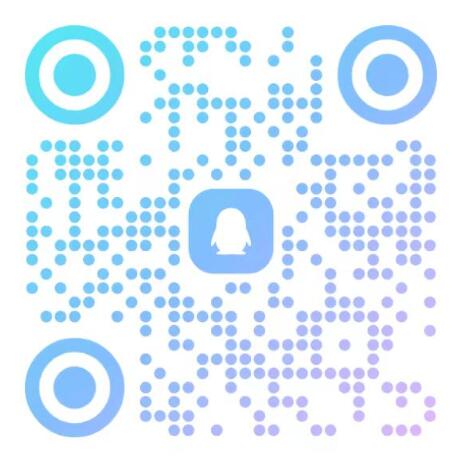
- 微信公众号,手机扫一扫
- 关注微信公众号,学习维修打印机!
-